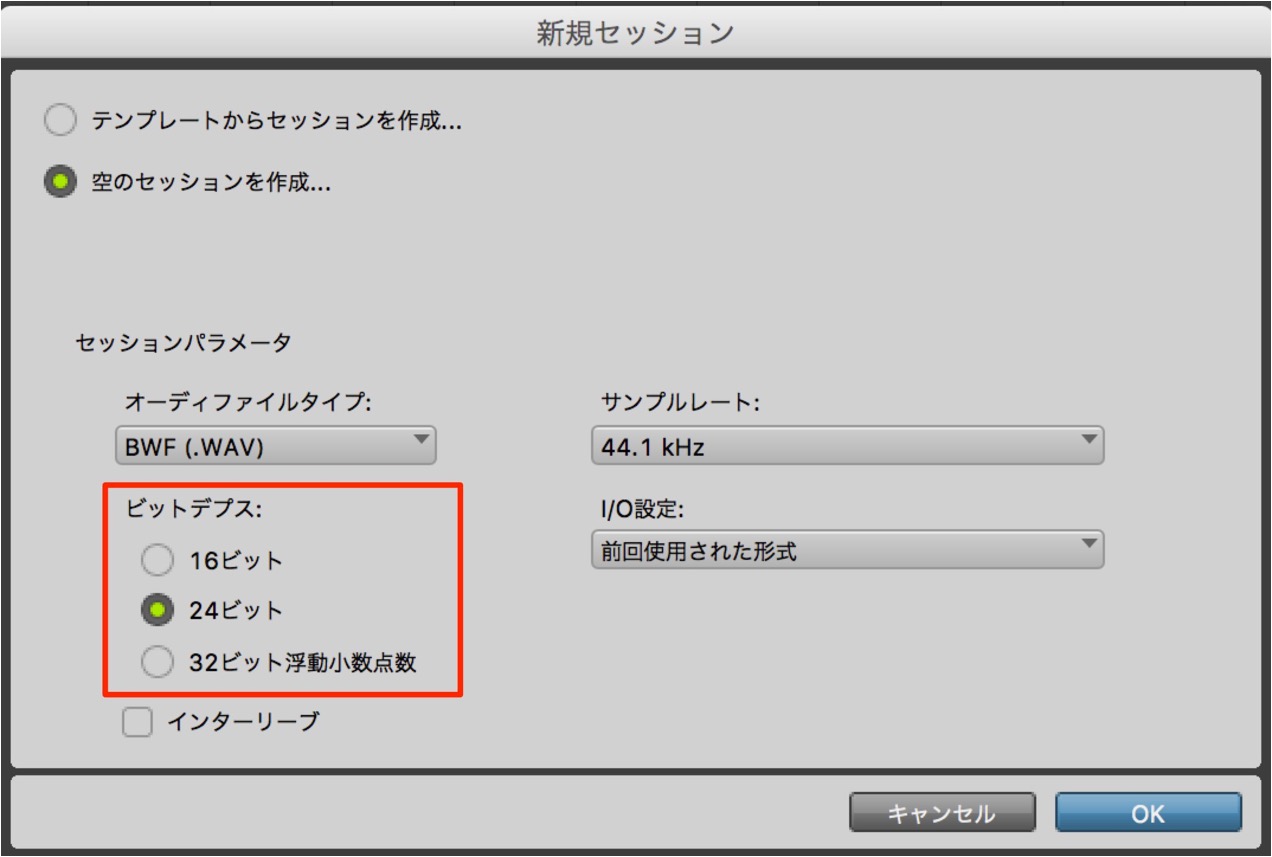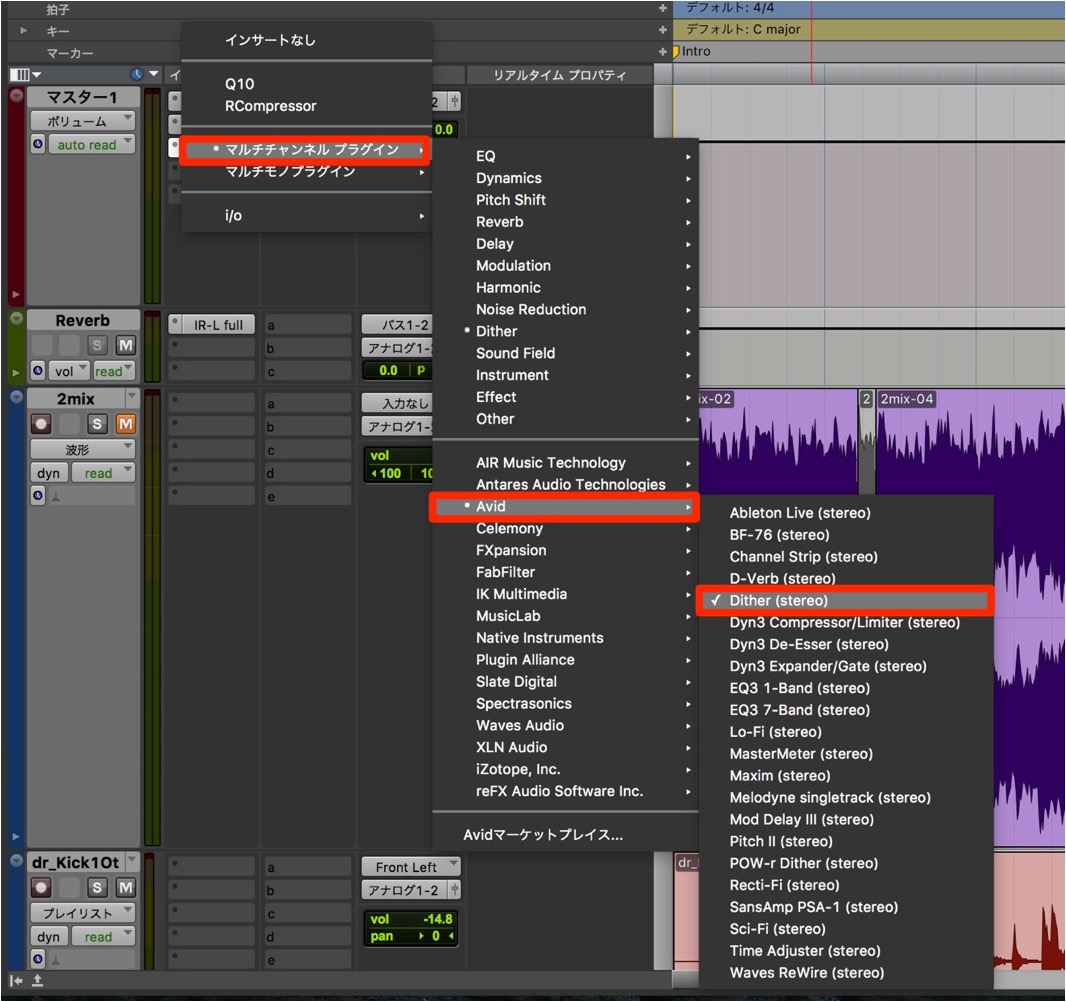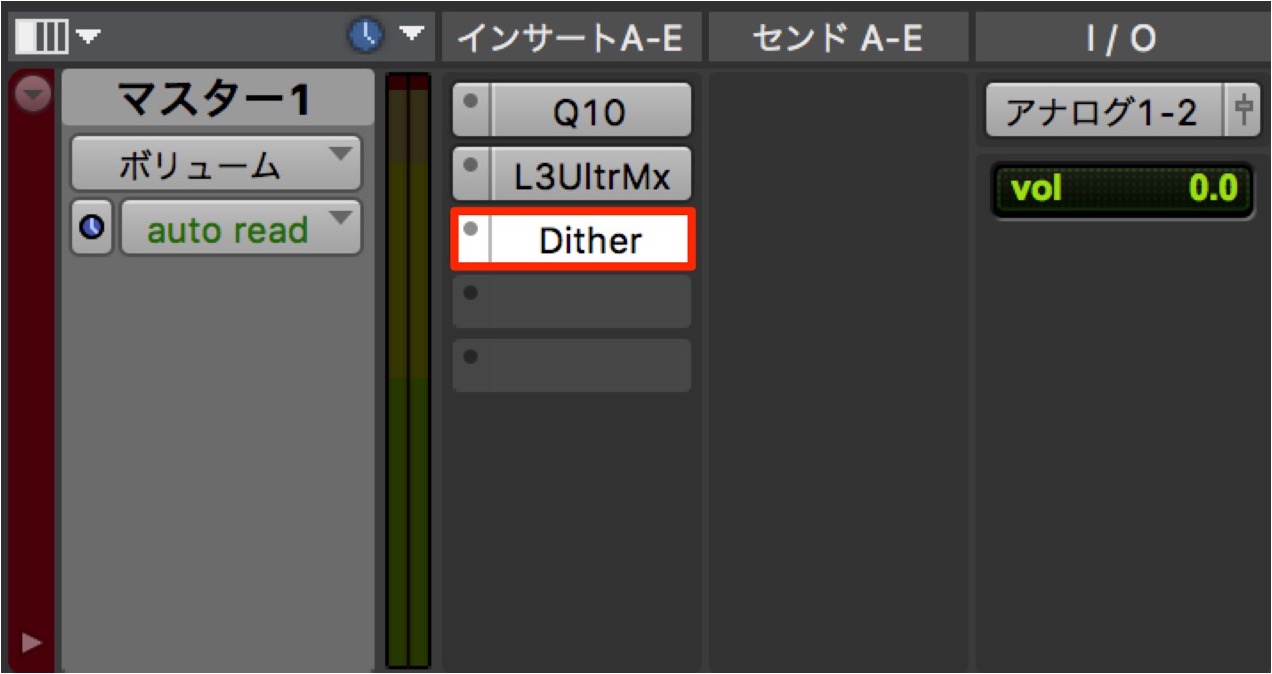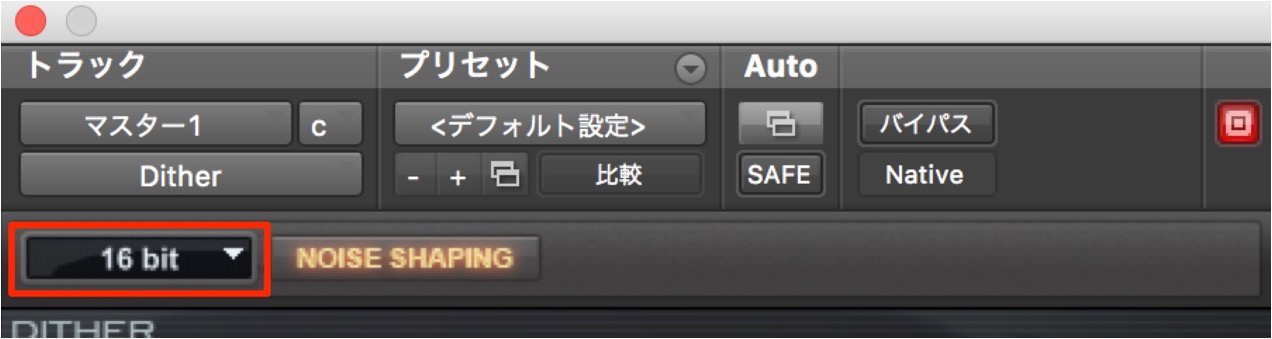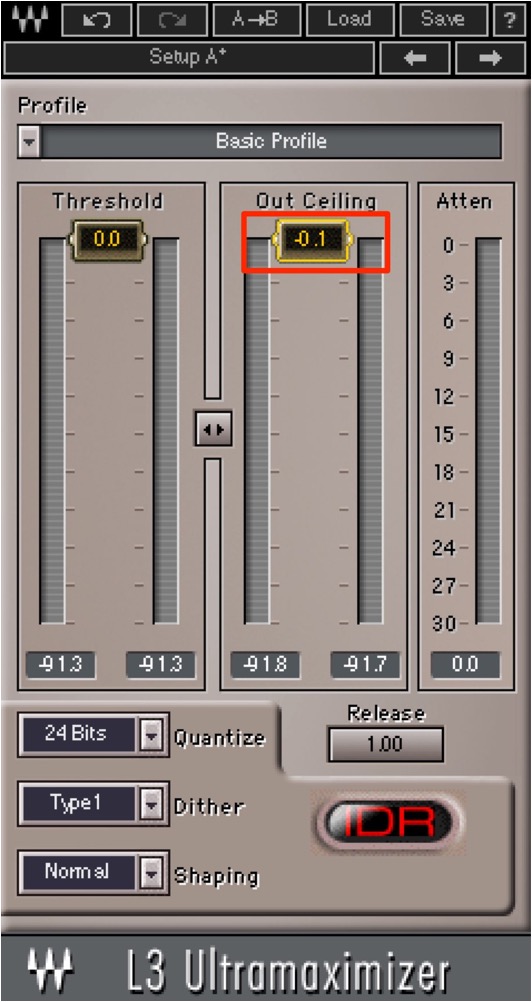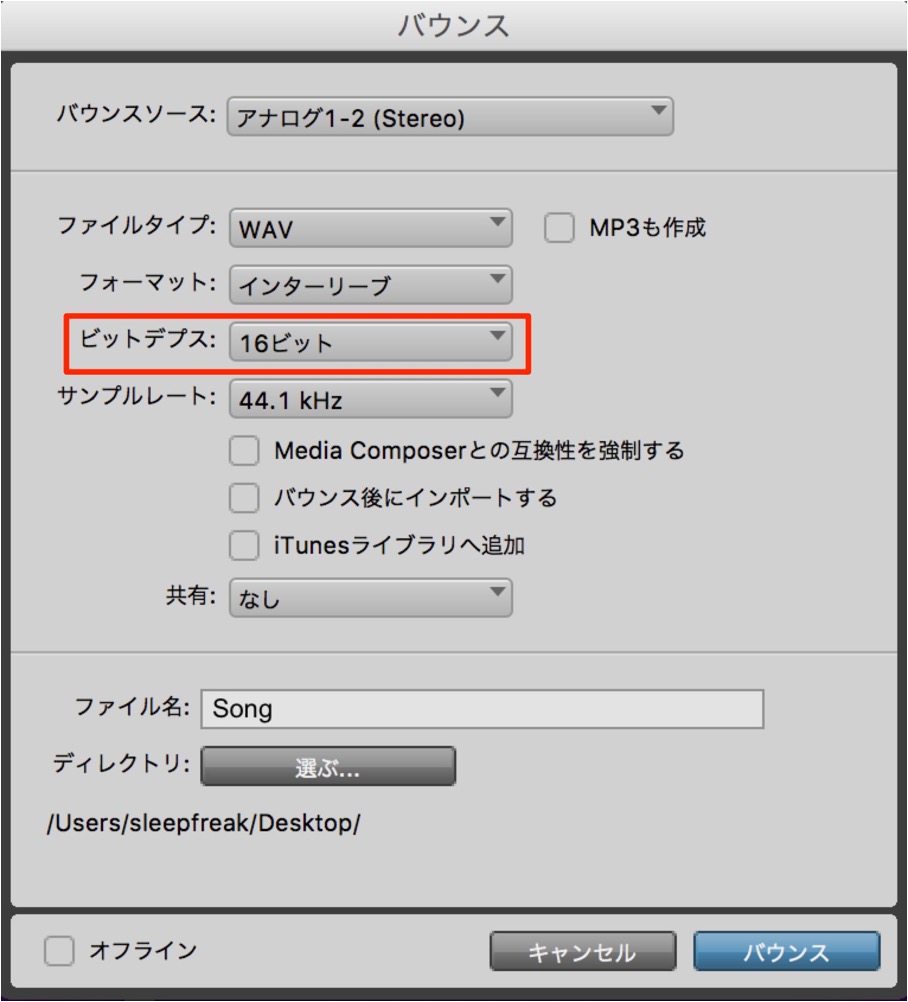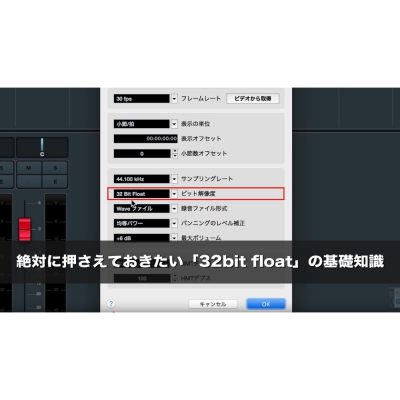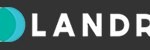ディザリングを使用し音の劣化を抑える ProTools の使い方
ProToolsでディザリングを使用する
ディザリングの解説
MIXカテゴリー「ディザリング」からの分岐記事になります。
Protoolsでは楽曲を新規作成する際に「ビット数」を選択することができます。
ここで決めた「ビット数」がプロジェクト内で使用されます。
ミックスまたはマスタリングを終えたセッションの「マスタートラック」へ
「Dither」を適用します。
この際、インサートの一番最後に「Dither」を入れます。
書き出す際のBit数を選択します。
- 24bitで作業していたものを「16bit」で書き出す際は16bitに
- 32bitで作業していたものを「24bit」で書き出す際は24bitに
もし「24bitのセッション」を「24bitのWav」に書き出す際は「ディザリング」は必要ありません。
注意点として
「リミッター」や「マキシマイザー」の
「Ceiling」は必ず「-0.1db」に設定してください。音が割れてしまいます。
通常の「バウンス画面」で
希望の「ビット数」(上記_Ditherと同じ値)を選択してバウンスを行えば完成です。
簡単ですが、必ず行っておきたいディザリング作業です。
製品のご購入
このような記事も読まれています
絶対に押さえておきたい「32bit float」の基礎知識
今回は、32bit floatの特徴と、制作時にどう意識すればいいのかという点を解説していきたいと思います。制作やミックスのプロセスで必須とも言える知識になりますので、ぜひご一読下さい。
楽曲の書き出し
完成したトラックを書き出して、iTunesに入れたり、友人に聞かせたりすることができます。
マスタリング_楽曲へのエフェクト
各楽曲に対してエフェクトを適用し、作品全体の整合性をとっていきます。
ファイルをアップロードするだけで、自動でマスタリングを行ってくれるという画期的サービスです。
楽曲ファイルをアップロードするだけで、自動でマスタリングを行ってくれるという画期的サービスです。
ミックス、マスタリング時の音割れ
音圧調整や音割れを防ぐために「リミッター/マキシマイザー」を使用しますが、これを挿しても音割れが起きてしまう。そのような場合のトラブルシューティングをご紹介いたします。